Botsonic(ボットソニック)ってどうなの?口コミ・評判を紹介
- 2024.02.03
- AIチャット
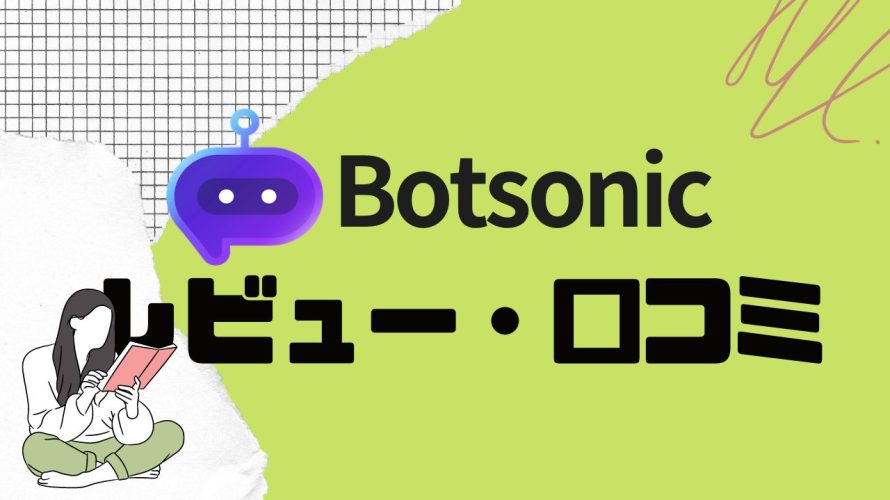
Botsonicはノーコードで作成できるカスタムAIチャットボット。
Botsonicを始めようと考えている人にとって実際の利用者の声を参考にしたいのではないかと思います。
導入前にサービスの価値と課題点を正しく知りたいもの。
そんな人向けに実際の声と公平な視点からメリットはもちろんのこと注意点も正しく把握できるでしょう。
この記事を参考にすればBotsonicの実情感がつかめると思います。
ぜひ活用いただければと思います。
今回はBotsonicの評判と口コミをご紹介します。
 北岡ひろき(@kitaokahiro)
北岡ひろき(@kitaokahiro)
Botsonicの口コミ・評判
Botsonicを使っているユーザーの口コミは次の通り
Botsonicの際立った特徴はノーコードでチャットボットを構築できることでユーザーはOpenAIの強力なGPT-4言語モデルを使って1行もコードを書くことなく簡単に高度なAIチャットボットを作成することができます。
このアクセシビリティは広範なカスタマイズオプションによって補完されチャットボットの外観をユーザーのブランドにシームレスに合わせることができます。
AIを搭載しChatGPTで訓練されたBotsonicの性質はパーソナライズされた応答のためのユーザーデータで特別に訓練される能力を持つインテリジェントで正確な会話を保証します。
さらにBotsonicはウェブサイトとシームレスに統合しクロスプラットフォームのユーザーエクスペリエンスを向上させるために複数の言語をサポートしています。
このプラットフォームはリアルタイムのデータ分析を提供し継続的なチャットボットのパフォーマンス向上と最適化のための対話データの収集と分析を可能にします。
これが一番気に入っている点だ:
– ロボット自体のトレーニングは様々な方法で行うことができ最も簡単な方法は、サイトへのリンクを提供するだけで完了です。
– サイトへのロボット自体の統合は非常に簡単でサービス自体がすでに既製のコードを提供している。
– ロボットの価格については1ヶ月または1年のプランを取ることができ1年のプランを取る場合は割引が適用され最初の2ヶ月は無料です。
– タブもある: 「アナリティクス “タブがあり様々な定量的指標が表示されます。
– また、ユーザーとボットのチャットが表示されるタブもあります。
– 異なるデータで学習する複数のボットを作成することも可能だがこれは有料サブスクリプションでのみ利用できる。
– Telegramサービスと統合することも可能です。
Botsonicはパワフルで汎用性の高いコンテンツ生成AIとして傑出しています。
ユーザーフレンドリーなインターフェース、カスタマイズ可能な機能、ユーザーからのフィードバックによる継続的な改善への取り組みはコンテンツ制作者にとって価値あるツールとなっている。
人間のライターが持つニュアンス豊かな創造性を完全に代替することはできないかもしれないがBotsonicは優れたライティングアシスタントとしてコンテンツ作成プロセスを効率化し全体的な生産性を高めてくれる。
コンテンツ制作のための効率的で効果的なソリューションを求めているコンテンツクリエイター仲間に自信を持ってBotsonicを薦めたいと思います。
Botsonicを使った感想

Botsonicの直感的で使いやすいインターフェースと強力な機能に非常に感銘を受けました。
プラットフォームはコーディングの知識がほとんどなくても簡単にボットをデザイン・展開することができるため非常に手軽に利用できます。
カスタマイズの幅が広く自分のニーズに合わせてユーザー体験をパーソナライズすることが可能です。
さらにさまざまなプラットフォームとの連携がスムーズでどのチャネルでも便利に使用できます。
利用中に気になった点としてはプランによってメッセージ数に制限があることです。
テストを進める中でもう少し多くのメッセージを利用できるとさらなる検証がしやすくなると感じました。
それでもBotsonicは全体的に優れたチャットボット作成ツールでありAIチャットソリューションを求める方にとって非常に有益だと感じます。
Botsonicの始め方・使い方

アカウント作成

Botsonicの公式サイトにアクセスします。
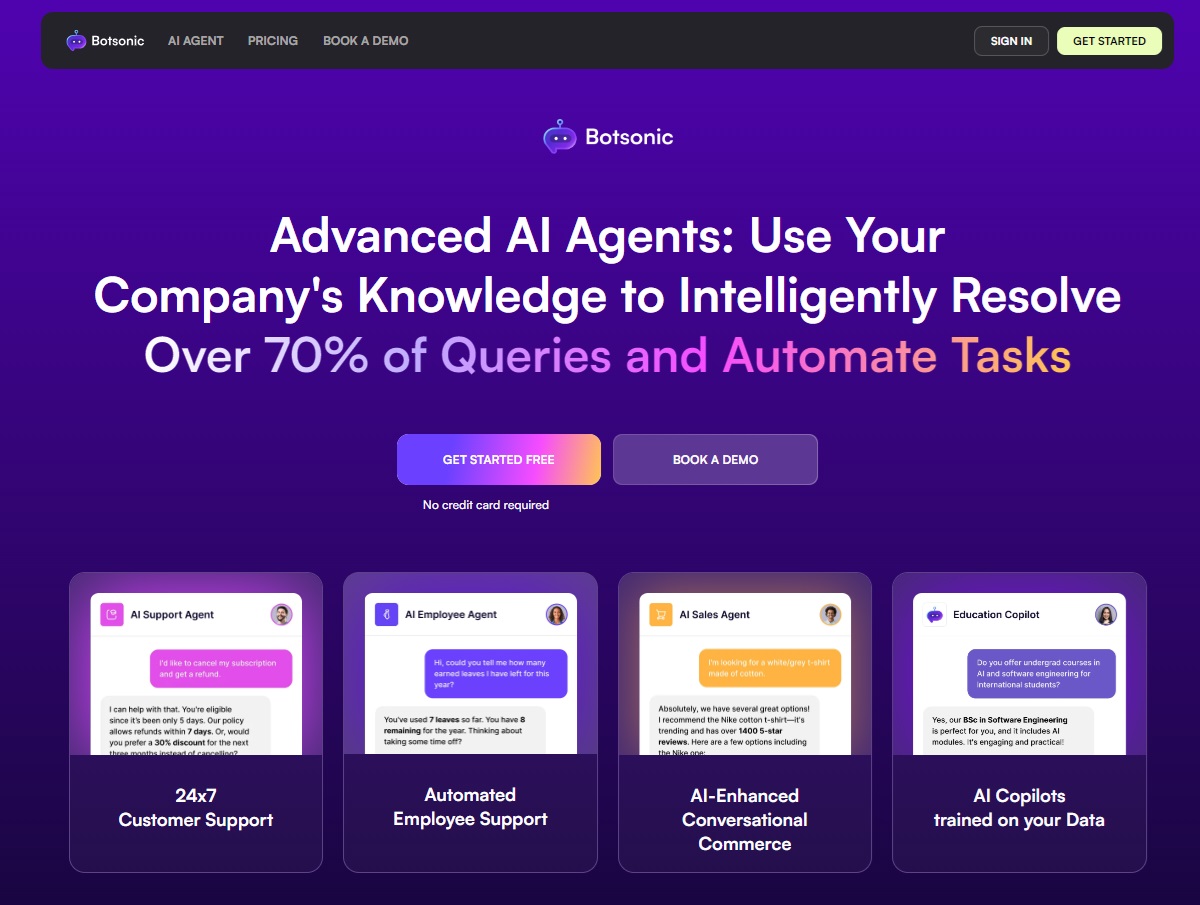
「GET STARTED FREE」をクリックします。
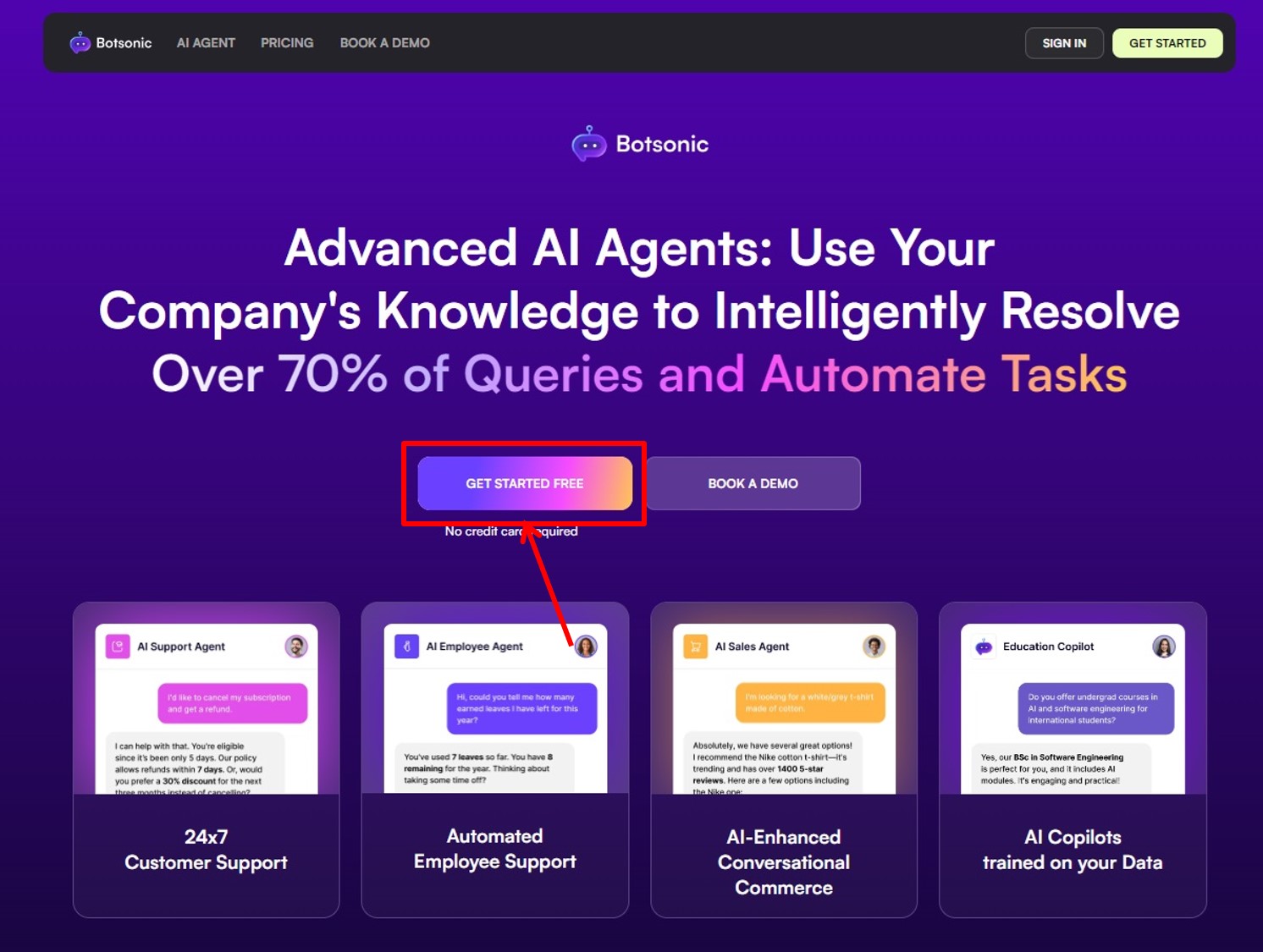
アカウント登録に必要な情報を入力します。
「Sign up with password」をクリックします。
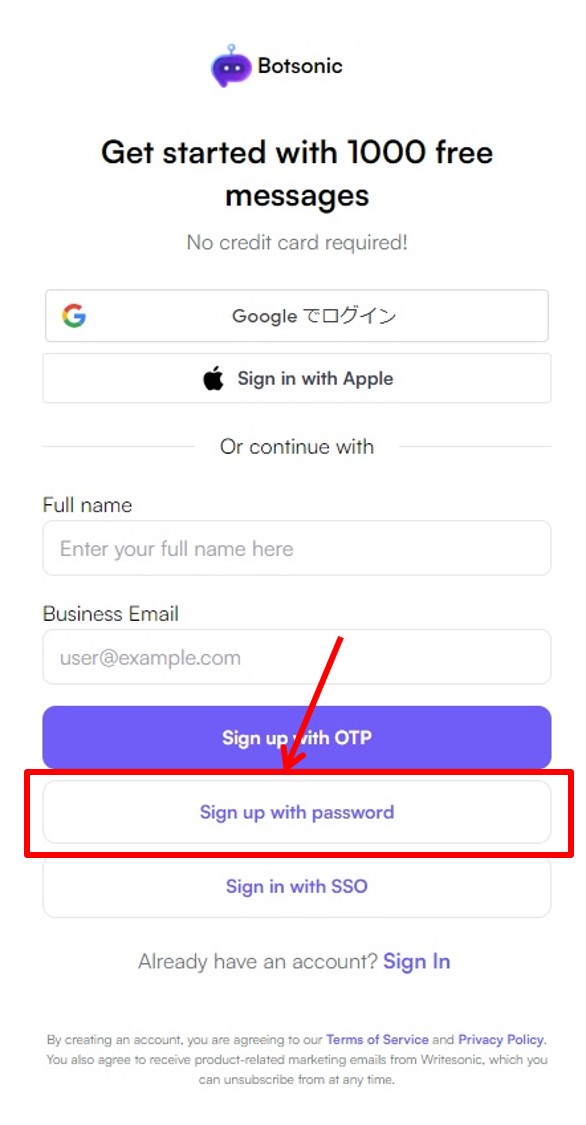
「名前」「メールアドレス」と「パスワード」を入力
「Sign up」をクリックします。
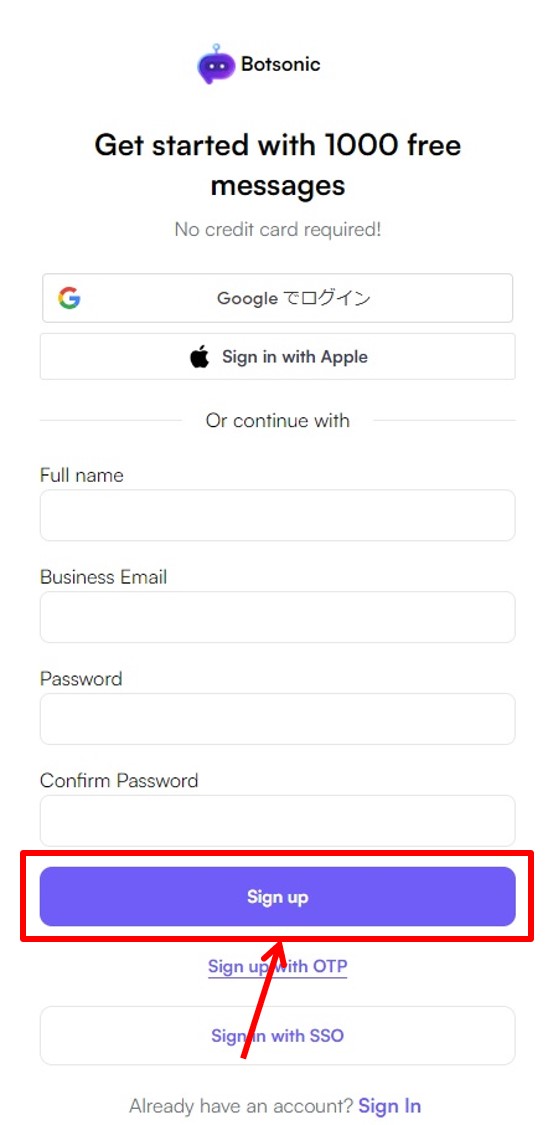
登録したメールアドレス宛てに認証コードが送られます。
認証コードを入力したら「Verify」をクリックします。
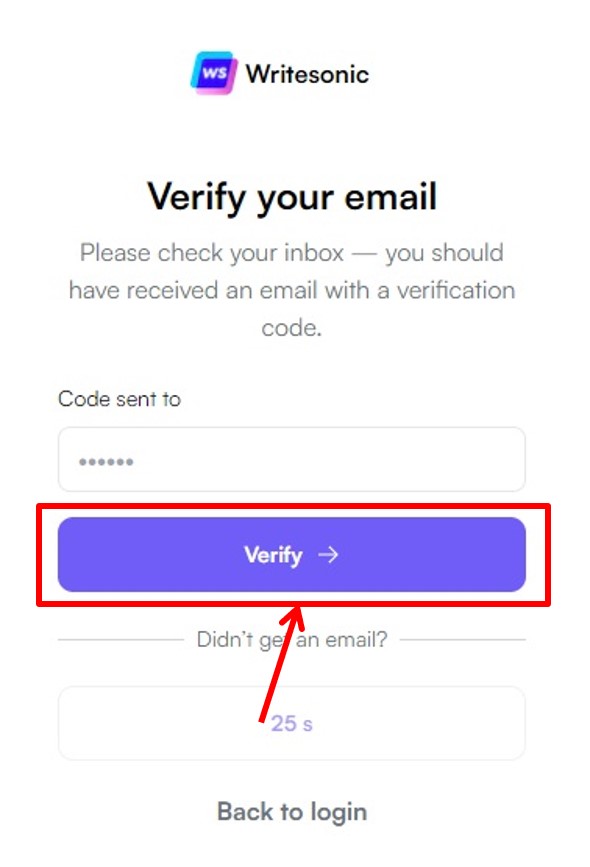
Botsonicのダッシュボードに移動します。
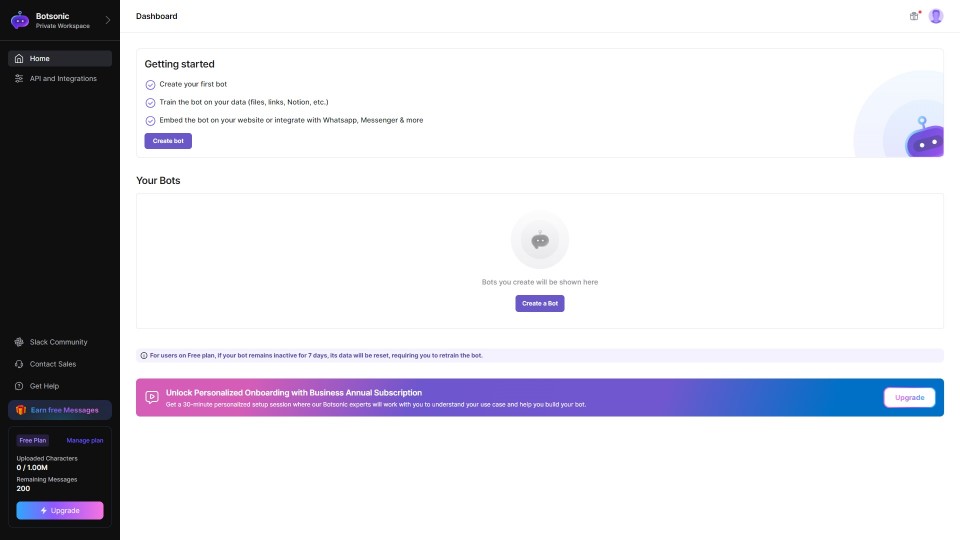
アップグレード
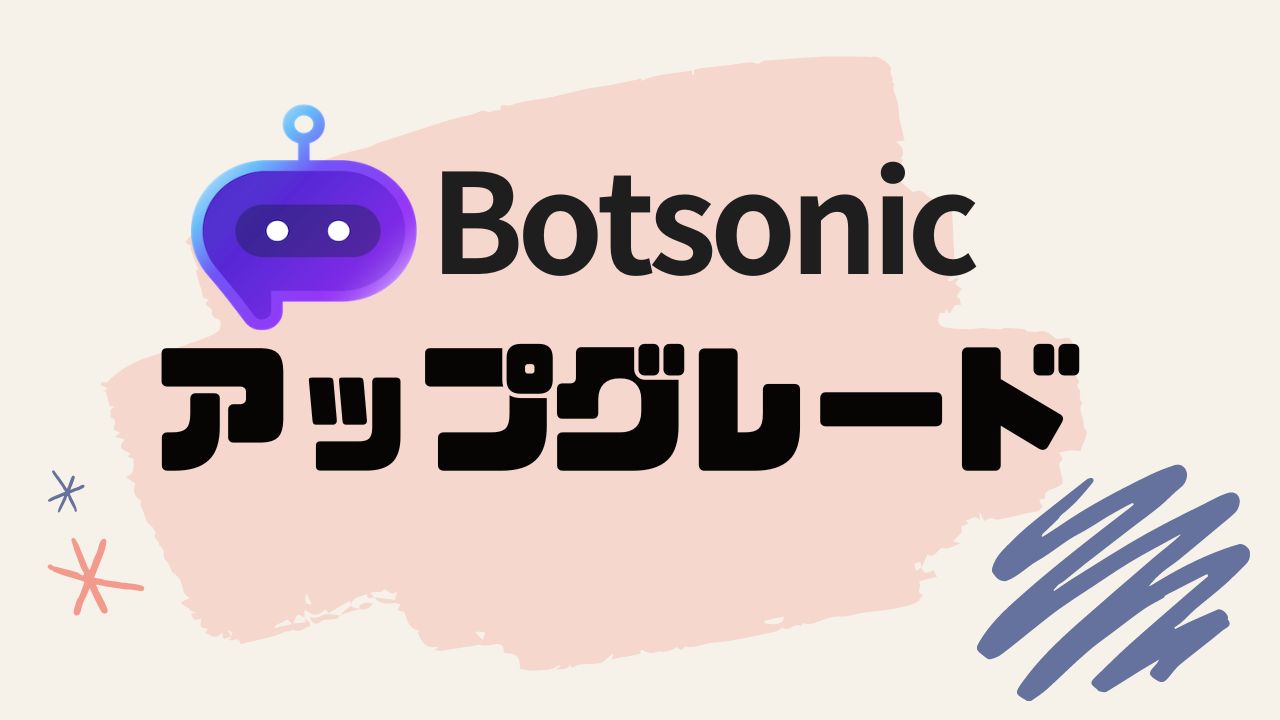
プランのアップグレードをします。
「Upgrade」をクリックします。
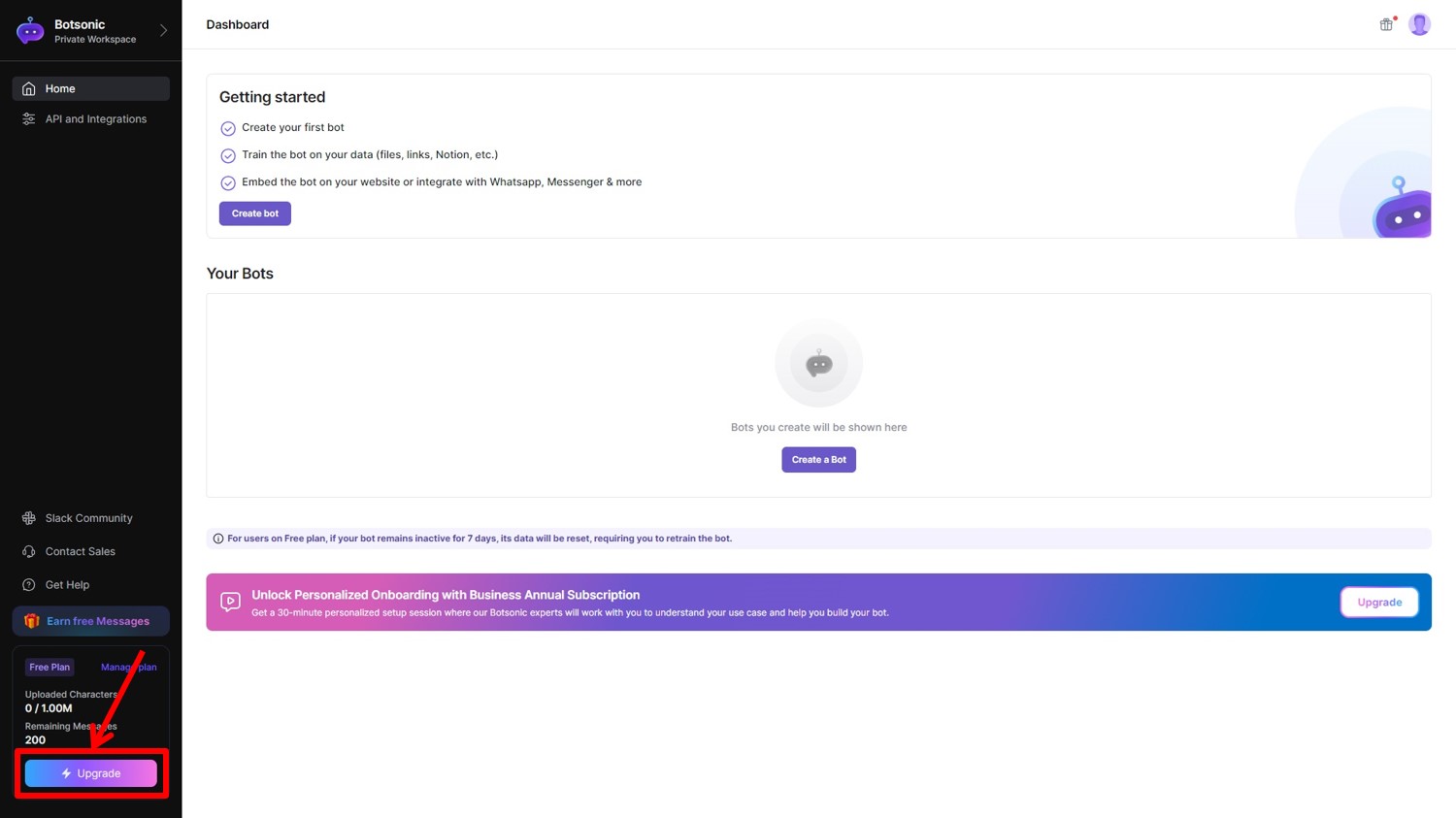
プランを選択します。
今回はProfessionalプランの「Select this plan」をクリックします。
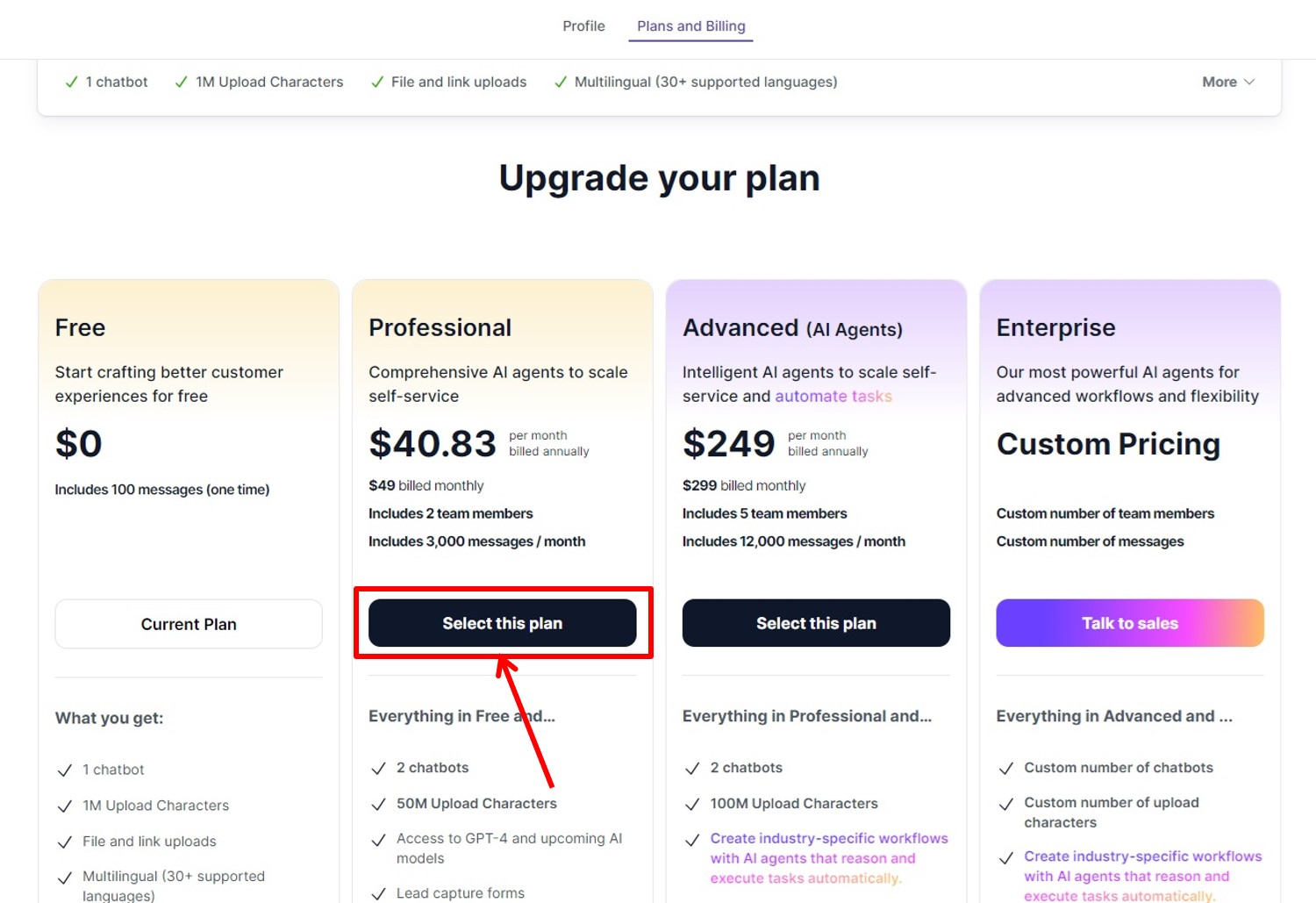
Annual(年額)またはMonthly(月額)を選択。
「Proceed to Checkout」をクリックします
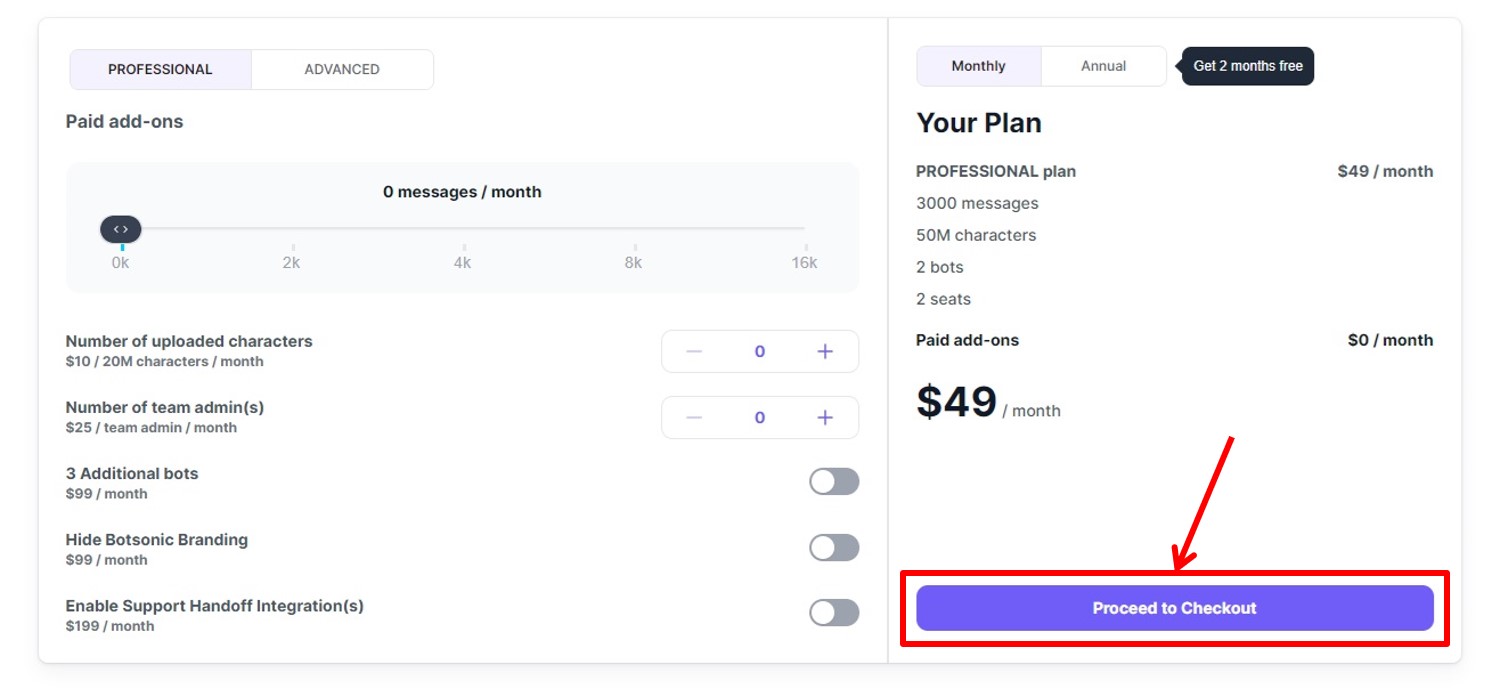
Botsonicの価格・料金は次の通り
| 月額 | 年額 | |
| Free | 無料 | 無料 |
| Professional | $49 | $490 |
| Advanced | $249 | $2,988 |
注文概要が表示されます。
クーポンを持っている場合はクーポンコードを入力します。
「Proceed To Checkout」をクリック。
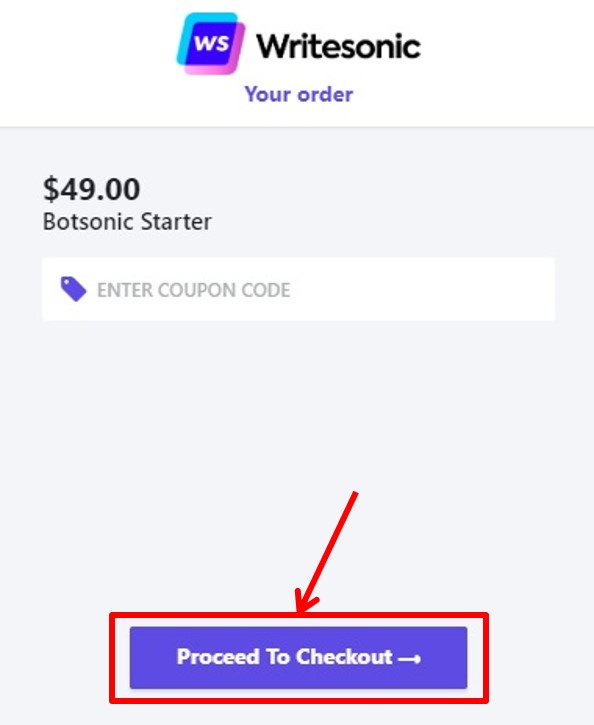
住所情報を入力します。
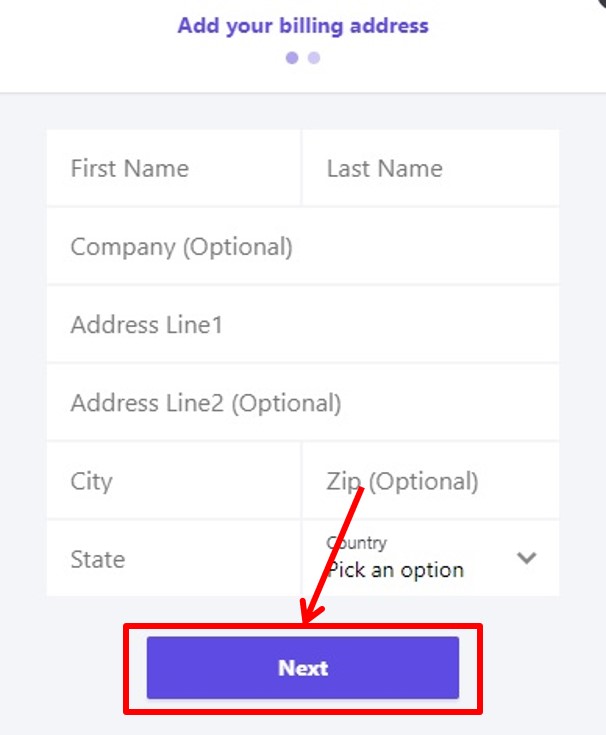
項目は次の通り
| First Name | First Nameは名前
名前をローマ字で入力 |
| Last Name | Last Nameは苗字
あなたの苗字をローマ字で入力 |
| Address Line1 | 番地を入力 |
| City | 市を入力 |
| State | 都道府県を入力 |
| Country | 「Japan」を選択 |
住所を入力する時は『日本語の住所から英語に変換するサイト』を利用すると良いでしょう。
情報を入力したら「Next」をクリックします。
支払い情報を入力します
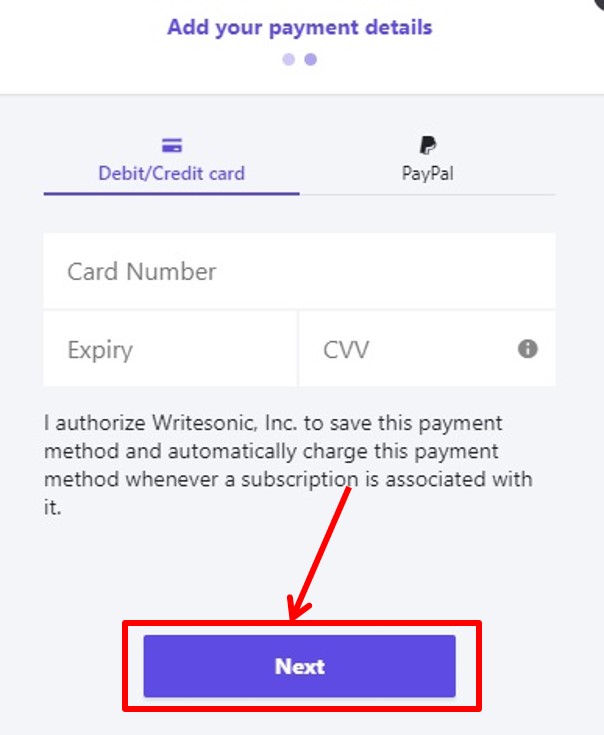
項目は次の通り
| Card Number | カード番号を入力 |
| Expiry | 有効期限を入力 |
| CVV | セキュリティコードを入力 |
情報を入力したら「Next」をクリックします。
確認画面が表示されます。
「Pay & subscribe」をクリックします。
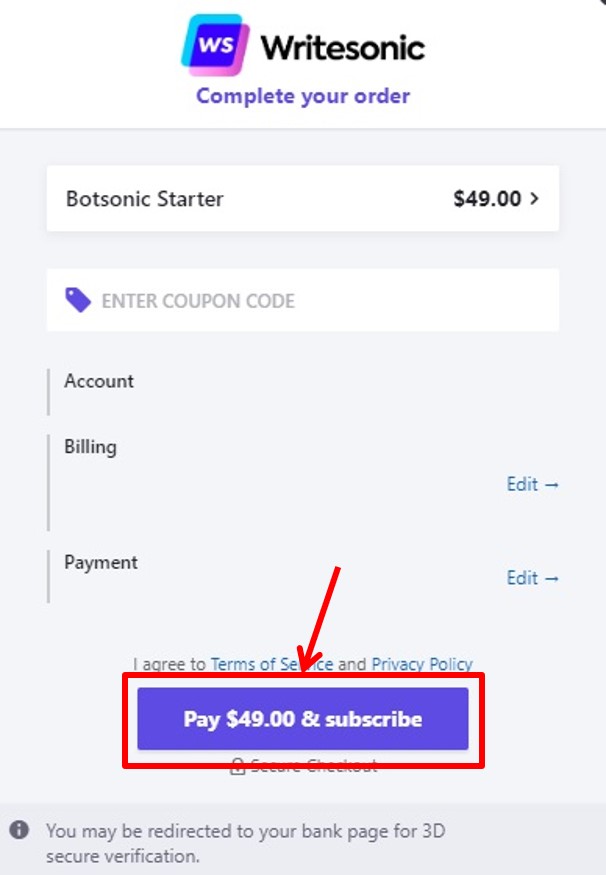
以上でアップグレードができました。
ログイン

Botsonicの公式サイトにアクセスします。
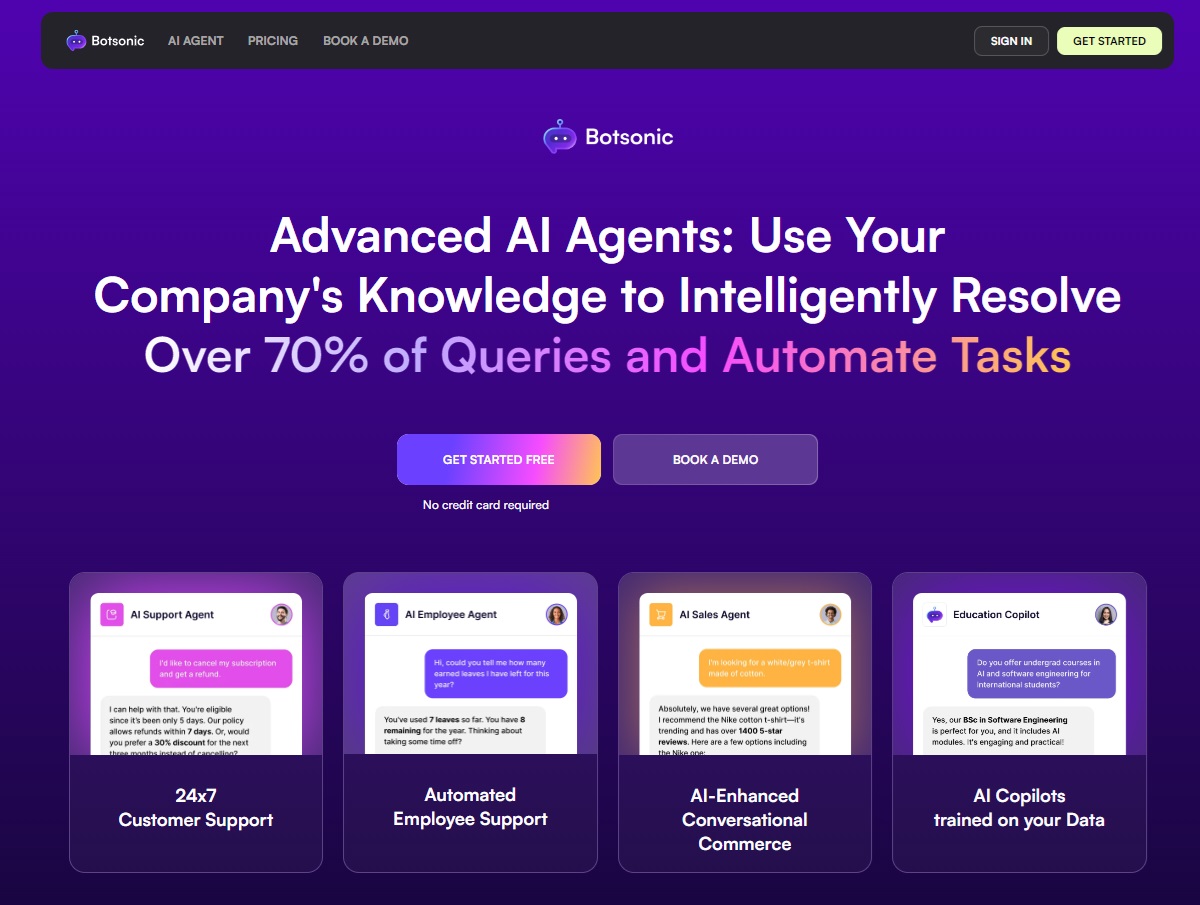
右上の「SIGN IN」をクリックします。
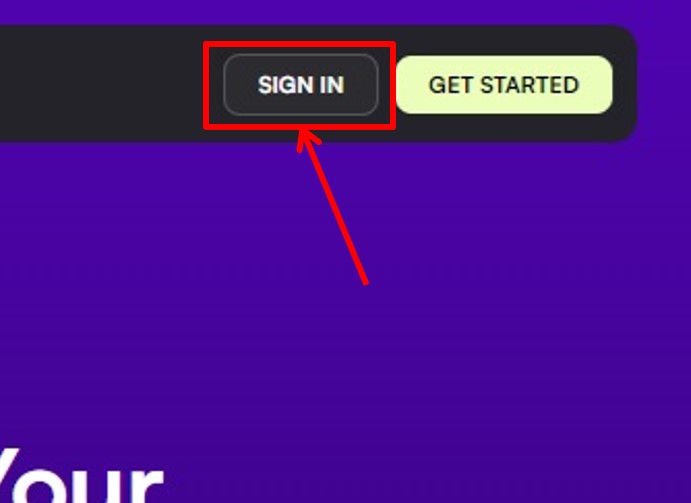
ログイン情報を入力します。
「Sign up with password」をクリックします。
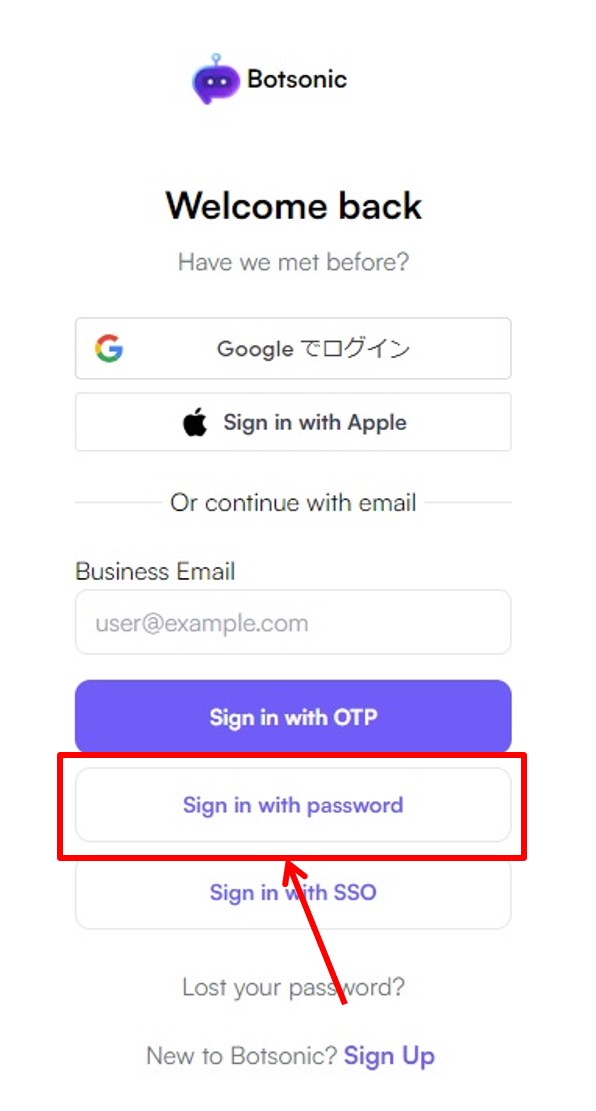
「メールアドレス」と「パスワード」を入力
「Sign in」をクリックします。
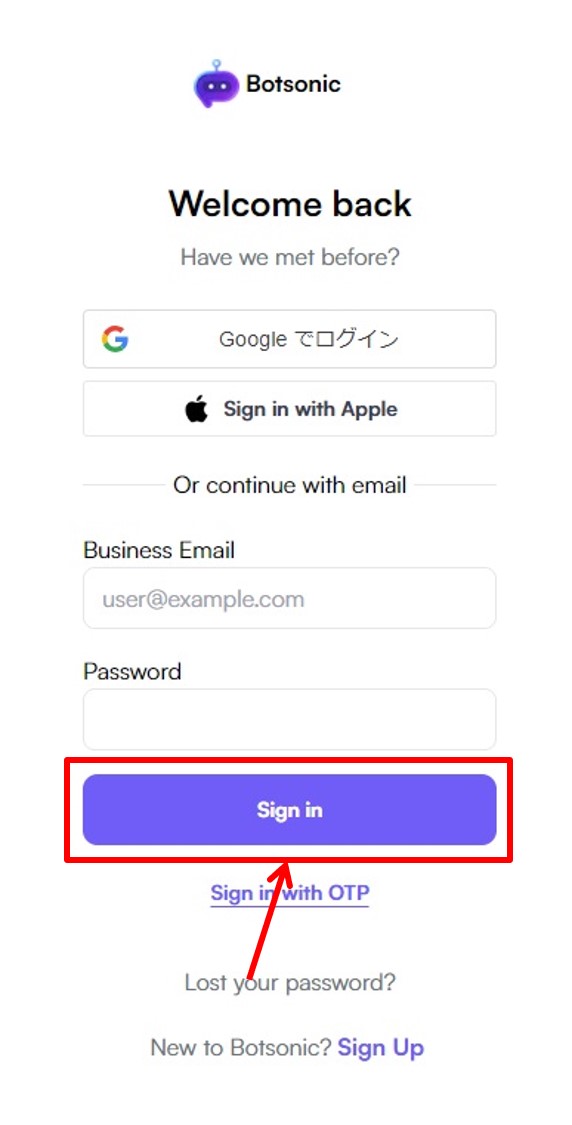
Botsonicにログインできるとダッシュボードに移動します。

以上でBotsonicへログインができました。
Botsonicのよくある質問
 Botsonicのよくある質問をご紹介します。
Botsonicのよくある質問をご紹介します。
-
前の記事

LiveChat(ライブチャット)ってどうなの?口コミ・評判を紹介 2023.10.08
-
次の記事

Botsonicの使い方・始め方を徹底解説 価格・特徴・メリットも紹介 2024.11.03


